Ajuste de envolventes
Cuando la herramienta de edición normal 

NOTALos eventos no se pueden mover ni editar cuando la herramienta de envolvente está seleccionada.
Ajuste de envolventes
De forma predeterminada, una nueva envolvente contendrá un único punto envolvente. Si desea ajustar el nivel general de una envolvente, arrastre la envolvente arriba o abajo. Una información sobre herramientas flotante le mostrará el valor actual de la envolvente:
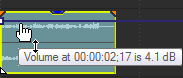
Si una envolvente tiene varios puntos, puede arrastrar cada punto o bien arrastrar los segmentos de envolvente arriba o abajo.
-
Si la función de ajuste está activada, los puntos envolventes se ajustarán a los puntos de ajuste. Mantenga presionada la tecla Mayús para anular temporalmente el ajuste.
Para obtener más información, consulte laHabilitar ajuste
-
Mantenga presionada la tecla Ctrl mientras arrastra un punto envolvente o segmento para ajustar el valor en incrementos pequeños sin cambiar las posiciones de escala de tiempo de los puntos envolventes.
-
Mantenga presionadas las teclas Ctrl+Alt mientras arrastra un punto envolvente o segmento para ajustar el valor en incrementos normales sin cambiar las posiciones de escala de tiempo de los puntos envolventes.
-
Mantenga presionada la tecla Alt mientras arrastra un punto de envolvente para mover la posición de escala de tiempo del punto sin cambiar su valor.
-
Con la herramienta de envolvente
, se puede arrastrar el puntero por la escala de tiempo para seleccionar varios puntos envolventes en la pista seleccionada.
Ajuste de puntos envolventes dentro de una selección de tiempo
Cuando arrastre puntos envolventes dentro de una selección de tiempo, se ajustarán todos los puntos envolventes dentro de la selección y se podrá aplicar un fundido al principio y el final de la selección para suavizar la transición.
-
Cree una selección de tiempo.
Para obtener más información, consulte laCreación de selecciones y colocación del cursor
-
Arrastre un punto envolvente o segmento dentro de la selección. Todos los puntos envolventes dentro de la selección se ajustarán conforme arrastre, y se aplicarán fundidos al principio y el final de la selección (creándose puntos envolventes adicionales conforme sea necesario):

Puede usar la página Edición del cuadro de diálogo Preferencias para establecer la duración y la alineación predeterminadas para estos fundidos.
Desmarque la casilla Desv. envolvente sel. tiempo situada en la página Edición del cuadro de diálogo Preferencias si desea editar los puntos envolventes de forma individual.
Para obtener más información, consulte laPestaña Edición
Adición de puntos envolventes
Para crear envolventes más complejas, necesitará añadir puntos. Para añadir un punto envolvente, haga doble clic en la envolvente. Se añadirá un nuevo punto envolvente que se puede arrastrar y colocar conforme sea necesario.
Para eliminar un punto, haga clic con el botón secundario en él y seleccione Eliminar en el menú contextual.
Dibujo de puntos envolventes (pincel de envolvente)
Para crear una envolvente de forma rápida, dibuje curvas de envolvente de trazado libre en la escala de tiempo.
-
Con la herramienta de edición normal
o la herramienta de envolvente
activas, sitúe el puntero sobre una envolvente.
-
Mantenga presionada la tecla Mayús y, a continuación, haga clic y arrastre el puntero sobre la envolvente. El cursor se mostrará con la forma
 .
.Conforme vaya arrastrando, se creará un rastro de puntos envolventes.
-
Suelte el botón del ratón cuando termine de dibujar.
Si la casilla de verificación Suavizar y reducir datos de automatización tras grabar o dibujar está seleccionada en la pestaña Control externo y automatización del cuadro de diálogo Preferencias, el número de puntos envolventes se reducirá al soltar el botón del ratón.
Para obtener más información, consulte laPestaña Control externo y automatización
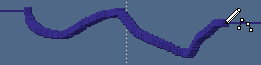
Envolvente no reducida
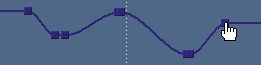
Envolvente reducida
Reducción de puntos de envolvente
Al reducir los puntos envolventes disminuye el número de puntos en una envolvente, conservando al mismo tiempo su configuración general.
Haga clic con el botón secundario en la envolvente y seleccione Reducir todos los puntos en el menú contextual para reducir toda la envolvente.
Para aplicar la reducción a una sección de la envolvente, cree una selección de tiempo, haga clic con el botón secundario y luego seleccione Reducir puntos seleccionados en el menú contextual.
NOTALa reducción se ha elaborado para reducir el número de puntos envolventes creados por una grabación automática y tendrá poco o ningún efecto si se crean las envolventes añadiendo y editando puntos de manera manual.
Inversión de envolventes
Es posible invertir una envolvente para darle la vuelta con respecto a su centro. Se pueden invertir las envolventes de volumen, panoramización, bus y efectos asignables.
Inversión de todos los puntos
-
Haga clic con el botón secundario en una envolvente o un punto. Aparecerá un menú contextual.
-
Seleccione Invertir todos los puntos en el menú contextual.
Inversión de los puntos seleccionados
-
Cree una selección de tiempo utilizando la herramienta de edición normal
o la herramienta de envolvente
.
-
Haga clic con el botón secundario en una envolvente en la selección de tiempo. Aparecerá un menú contextual.
-
Seleccione Invertir puntos seleccionados en el menú contextual.
Ajuste de las propiedades de fundido
Es posible ajustar la curva de fundido para cada segmento de envolvente de forma individual. Para cambiar la curva de fundido, haga clic con el botón secundario en un segmento de envolvente y seleccione un comando en el menú contextual.
|
Tipo de desvanecimiento |
Envolvente de desvanecimiento de entrada/salida |
|---|---|
|
Fundido lineal |
|
|
Fundido rápido |
|
|
Fundido lento |
|
|
Fundido suave |
|
|
Fundido brusco |
|
|
Mantener |
|
Corte, copia y pegado de puntos envolventes
-
Seleccione la herramienta de envolvente
.
-
Seleccione los puntos de envolventes que desee copiar:
-
Cree una selección de tiempo que contenga puntos de envolventes que desee copiar.
-
Haga clic en la envolvente que desee copiar.
-
En el menú Edición, seleccione Copiar.
-
Seleccione las envolventes en donde desee pegar los puntos de envolventes:
-
Haga clic dentro de una pista para seleccionarla.
-
Introduzca una envolvente de audio o vídeo si fuera necesario. Para obtener más información, consulte Automatización de pistas de audio o Automatización de pistas de vídeo.
-
Haga clic para seleccionar la envolvente en donde desee pegar los puntos seleccionados.
-
Haga clic para colocar el cursor en el lugar en que desee iniciar la envolvente.
-
En el menú Edición, seleccione Pegar.
CONSEJOSi no se muestra la envolvente, puede hacer clic con el botón secundario del ratón para realizar el seguimiento, elegir Mostrar envolventes en el menú de acceso directo y, a continuación, seleccionar una envolvente en el submenú.
Copia de una envolvente en otra pista
-
Seleccione la herramienta de envolvente
.
-
Seleccione la envolvente que desee copiar:
-
Haga doble clic en la regla temporal para crear una selección de tiempo que se ajuste a la longitud del proyecto.
-
Haga clic en la envolvente que desee copiar.
-
En el menú Edición, seleccione Copiar.
-
Seleccione las envolventes en donde desee pegar los puntos de envolventes:
-
Haga clic dentro de una pista para seleccionarla.
-
Introduzca una envolvente de audio o vídeo si fuera necesario. Para obtener más información, consulte Automatización de pistas de audio o Automatización de pistas de vídeo.
-
Haga clic para seleccionar la envolvente en donde desee pegar los puntos seleccionados.
-
Haga clic en Ir al inicio
si desea que la envolvente aparezca exactamente como estaba en la pista original, o bien haga clic para colocar el cursor en donde desee que comience la envolvente.
-
En el menú Edición, seleccione Pegar.
CONSEJOSi no se muestra la envolvente, puede hacer clic con el botón secundario del ratón para realizar el seguimiento, elegir Mostrar envolventes en el menú de acceso directo y, a continuación, seleccionar una envolvente en el submenú.
Última modificación el diciembre 08, 2025





